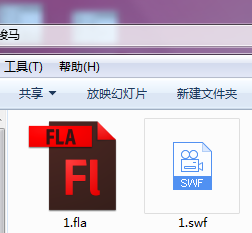1、首先我们打开A蟠校盯昂dobe Flash Professionsal CS6软件。,选择第二列中的新建ActionScript 2.0。

2、主面板出现了场景1,我们的操作将在这里完成。

3、打开菜单栏中文件选项,选择导入---导入到库,弹出导入对话框,我们找到提前准备的骏马图片。

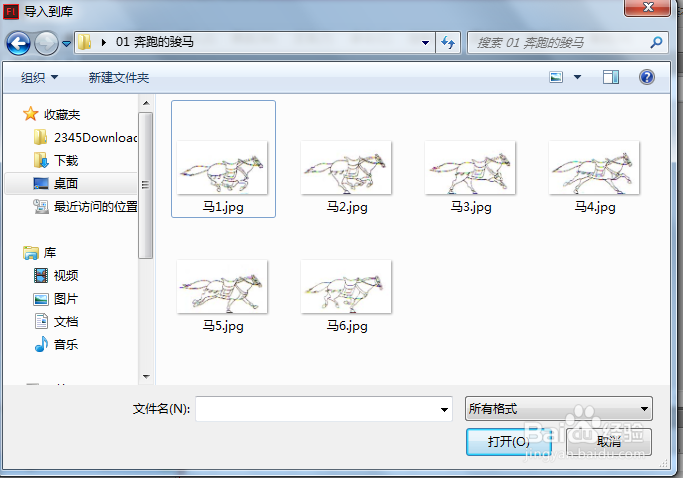
4、我们看Flash CS6右边的库,里面的六幅骏马图导入成功。

5、我们将骏马图1拖拽到场景1中,在Flash CS6的下方的时间轴,第一帧就是骏马图1.

6、鼠标选中第二帧,右键弹出对话框,选中插入关键帧。之后将骏马图2拖拽到场景1中,使用同样的方法,将剩下的骏马图依次插入场景1中。


7、骏马图全部拖拽到场景1中,选中对齐方式,选中居中对齐和垂直对齐。

8、对骏马图进行保存。选中文件——另存为,输入文件名,这里Flash CS6的文件后缀名为.fla。
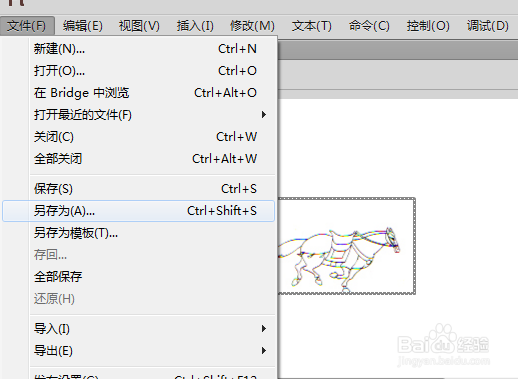

9、.fla文件名只能够用特定的软件打开,为了其他软件也能够看,我们用快捷键Ctrl+Enter组左佯抵盗合键生成.swf文件。

10、我们回到存放.fla文件,发现生成的.swf文件,骏马图制作完成了。